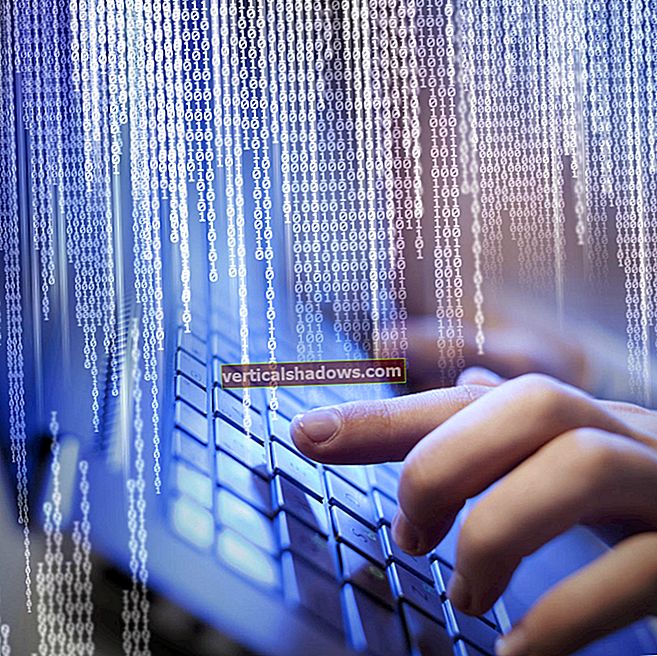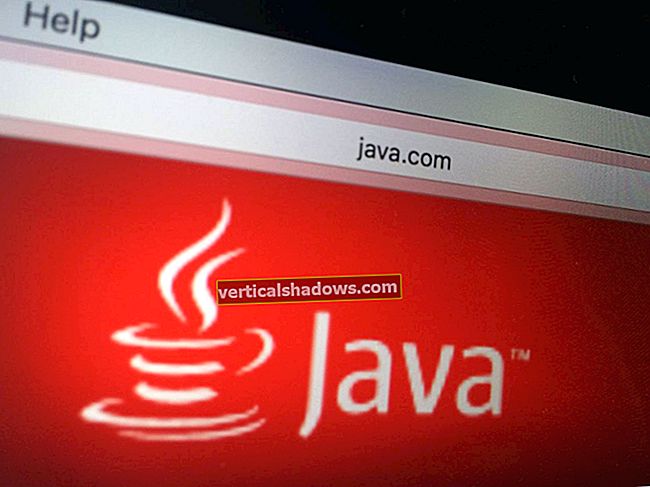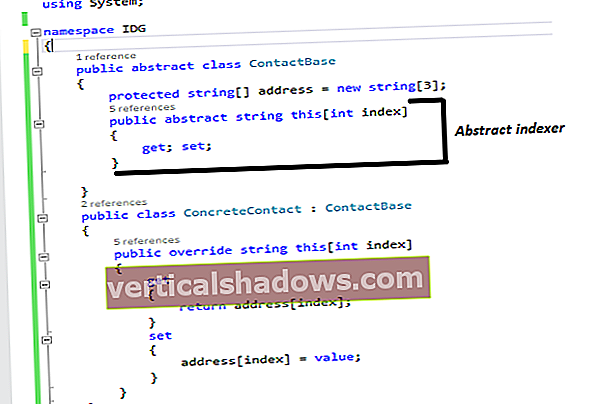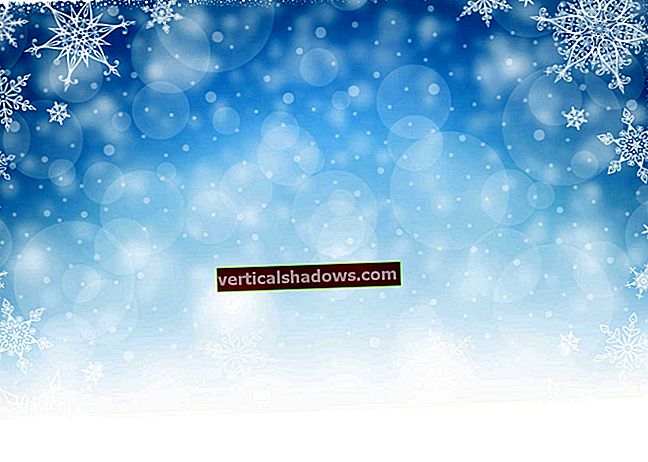Kai „iPhone“ ir „Android“ telefonai tampa vis galingesni ir gauna daugiau palaikymo įmonėse, daugelis žmonių palieka suapvalintą „BlackBerry“ sritį dviem dideliems jutikliniams ekranams. Dauguma „BlackBerry“ savininkų sudarė platų kontaktų sąrašą iš savo daugybės tekstų ir el. Laiškų, ir jiems gali kilti klausimas, kaip jie išgyvens kelionę. Tačiau imkitės širdies: jums nereikia ištraukti SIM kortelės ir melstis, ar krauti sunkią perkėlimo programinę įrangą. Tiesą sakant, jūs esate vienas tekstinis pranešimas, kad kontaktai nebūtų perkelti į beveik bet kurį išmanųjį telefoną.
„Research in Motion“ siūlo darbalaukio sinchronizavimo programinę įrangą, vaizdingai pavadintą „BlackBerry Desktop Manager“, kuri gali importuoti jūsų kalendorių ir kontaktus į „Microsoft Outlook“, „Windows“ kalendorių, „Lotus Notes“ ir keletą kitų organizatoriaus programų. Jei planuojate sinchronizuoti savo naują „iPhone“ ar „Android“ su „Outlook“ ar kita iš tų programų, jums gali būti naudinga tęsti juos ir perkelti juos į savo kompiuterį ar „Mac“, įkelti į „Outlook“ ar pan., Tada pasikliauti ta programa norėdami juos perduoti į kitą telefoną.
[Gaukite specialiųjų patarimų, kaip planuoti ir įgyvendinti savo BYOD strategiją, naudodamiesi 29 puslapių „Mobile and BYOD Deep Dive“ PDF specialia ataskaita. | Sekite svarbiausius mobiliųjų įrenginių pokyčius ir įžvalgas naudodamiesi „Mobilize“ naujienlaiškiu. ] SUSIJ :S: Daugiau apie kontaktų perkėlimą iš „BlackBerry“ į naują išmanųjį telefoną
Bet vėlgi, įmonė, turinti daugiausia serverio vietos pasaulyje, nori padėti jums akimirksniu sinchronizuoti savo kontaktus iš vieno telefono į kitą, tad kodėl gi to neleidus? „Google Sync“ programa ir paslauga veikia su „BlackBerry“ išmaniaisiais telefonais, kartu su „iPhone“, „Nokia Symbian“ telefonais, senesniais „Windows Mobile“ (6.0 ir 6.5) modeliais ir visais išmaniaisiais telefonais, palaikančiais „SyncML“. „Android“ išmaniajame telefone yra integruotas „Google“ paskyros sinchronizavimas, įskaitant kontaktus, ir dauguma šiuolaikinių išmaniųjų telefonų, kurių verta druska (įskaitant „Windows Phone 7“), siūlo tam tikrą „Google“ / „Gmail“ kontaktų sinchronizavimą. Blogiau dar blogiau - „Google“ leidžia eksportuoti kontaktus paprastai draugiškais CSV ir „vCard“ formatais.
Taigi pradėkime. Atidarykite „BlackBerry“ naršyklę ir eikite į m.google.com/sync. Būsite paraginti atsisiųsti „Google“ sukurtą programą, skirtą tik „BlackBerry“ telefonams. Arba naudodami darbalaukio naršyklę atidarykite google.com/mobile/sync, tada spustelėkite nuorodą „Atsisiųsti programą“ po antrašte „BlackBerry“, kur galite įvesti savo mobiliojo telefono numerį, kad tiesioginė nuoroda būtų siunčiama SMS žinute į jūsų telefoną.

Daugumoje „BlackBerry“ išmaniųjų telefonų „Google Sync“ programa turėtų įdiegti automatiškai, kai patvirtinsite atsisiuntimą. Kai ji bus įdiegta, „Google Sync“ piktogramą rasite pagrindiniame ekrane (arba programų sąraše). Spustelėkite jį ir pirmiausia turėsite įvesti savo „Gmail“ adresą arba visą el. Pašto adresą „Google Apps“ paskyroje į lauką „Prisijungimas“, kuris pateks į sprendimo tašką, jei dar nesate patyrę naudodami „Gmail“ ir „Google“ kontaktus. .
Jei jau naudojate „Gmail“, „Google“ dokumentus, „Google“ kalendorių ar bet kurį kitą „Google“ produktą, kuriam reikalingas slaptažodis, jūs jau turite paskyrą, į kurią galite įvesti „Google“ kontaktus. Tai daro „Google Sync“ produktą gana patogų, tačiau tai taip pat gali reikšti asmeninių („Google“ / „Gmail“) kontaktų sujungimą su verslo („BlackBerry“) kontaktais. Be to, „Google Sync“ taip pat siunčia kalendoriaus elementus iš „BlackBerry“ į „Google“ kalendorių, prijungtą prie tos „Google“ paskyros, ir jis sinchronizuoja esamus „Gmail“ / „Google“ kontaktus atgal į „BlackBerry“.
Pastaba: jei turite „Google Apps“ paskyrą per darbą, organizaciją ar savo žiniatinklio domeną, visada galite naudoti tą paskyrą sinchronizuodami, įvesdami visą savo adresą kaž[email protected].
Jei nenaudojate „Gmail“ ir „Google“ kontaktuose nėra daug kontaktų, tai nėra problema. Jei tai padarysite, galite arba nusišypsoti ir prisiimti masinį sujungimą, arba sukurti naują „Gmail“ / „Google“ paskyrą, kad sinchronizuotumėte „BlackBerry“ kontaktus. Šiuo metu „Google“ kontaktai nėra pati judriausia ir pritaikomiausia kontaktų valdymo sistema, tačiau prie jos galima nemokamai prisijungti bet kuriame beveik išmaniajame telefone.
Bet kuriuo atveju atsikratykite prisijungimo ir slaptažodžio iš savo naujos ar esamos „Google“ paskyros, tada prisijunkite prie „Google Sync“ programos „BlackBerry“. Galų gale pateksite į pasveikinimo ekraną, kurio apačioje yra mygtukas „Sinchronizuoti“. Paspauskite tą mygtuką ir palaukite, kol jūsų kontaktai keliaus iš delno į debesį. Jei „BlackBerry“ arba „Google“ paskyroje turite daug kontaktų, tai gali užtrukti; sutampa su kalendoriaus elementais iš abiejų pusių. Skirkite šiek tiek laiko, tada eikite į google.com/contacts ir prisijunkite naudodami „Google“ paskyrą, su kuria ką tik sinchronizavote. Peržvelkite ten esančius kontaktus; ieškokite kelių pagrindinių žmonių, įsitikinkite, kad jų duomenys atrodo teisingi, tada paimkite tą įrenginį, užuodžiantį užsitęsusį naujų įtaisų kvapą.

Žiūrėdamas į blizgantį naują „iPhone“? Iš esmės nustatysite „Microsoft Exchange“ sinchronizavimą su „Google“ serveriais, kaip ir dirbdami. „Google“ savo „Google Sync“ puslapyje aprašė sąrankos veiksmus. Trumpoji versija yra tokia: Eikite į „iPhone“ nustatymus, palieskite Paštas, kontaktai, kalendoriai, palieskite Pridėti paskyrą ir sąraše pasirinkite „Microsoft Exchange“. Laukuose El. Paštas ir vartotojo vardas įveskite visą „Gmail“ / „Google“ el. Pašto adresą, o lauke Slaptažodis - slaptažodį (palikdami lauką Domenas tuščią), tada viršutiniame dešiniajame ekrano kampe palieskite Kitas. Parodytame Serverio lauke įveskite m.google.com. Įsitikinkite, kad pasirinkote kontaktus, kuriuos norite sinchronizuoti, kai bus suteikta parinktis, ir atkreipkite dėmesį, kad taip pat galite sinchronizuoti kalendorius ir „Gmail“ / „Google Apps“ pranešimus. Jei „iPhone“ turite esamų kontaktų, jūsų bus paklausta, ar sujungti juos su „Google“ / „BlackBerry“ kontaktais, ar pakeisti - tai jūsų skambutis.

Jei sūpuojate „Android“ išmanųjį telefoną, greičiausiai jau esate prisijungę arba sukūrę „Google“ paskyrą, kai pirmą kartą paleidote išmanųjį telefoną. Jei sinchronizavote su kita paskyra arba po ilgo laukimo nematote „BlackBerry“ kontaktų, eikite į „Nustatymų“ programą paliesdami meniu mygtuką pagrindiniame ekrane. Tada slinkite ir pasirinkite Paskyros ir sinchronizavimas. Jei pasirodo jūsų „BlackBerry“ sinchronizuota paskyra, palieskite ją ir įsitikinkite, kad kontaktai pažymėti kaip sinchronizuotas elementas. Jei reikia pridėti paskyrą, apačioje palieskite mygtuką Pridėti paskyrą - pereikite įprastus veiksmus.

Tiek „iPhone“, tiek „Android“ įrenginiai, sinchronizuoti per „Google“, atnaujins jūsų kontaktų sąrašą tiek išmaniajame telefone, tiek per „Google“ kontaktus. Kai norite pridėti ir redaguoti vardus ir išsamią informaciją naudodami didesnę klaviatūrą, galite tai padaryti žiniatinklyje, ir kai jums reikės dar kartą perkelti išmanųjį telefoną, jums tai bus taikoma.
Šią istoriją „Iki pasimatymo,„ BlackBerry “: kaip perkelti savo kontaktus į„ iPhone “ar„ Android ““ iš pradžių paskelbė „ITworld“.